Có lẽ, với thời đại thông tin di động hiện nay việc không có một chiếc USB là điều… hiếm thấy. Việc chia sẻ, lưu trữ dữ liệu thông qua vật dụng nhỏ bé nhưng cực kỳ tiện dụng này đã trở nên vô cùng phổ biến.

Mặc dù vậy, với việc các loại virus, mã độc đang phát tán ngày càng mạnh mẽ, cũng hiếm có ai chưa từng “khóc dở mếu dở” vì những tác hại mà những phần mềm ác ý này tạo ra khi lây lan qua công cụ chia sẻ dữ liệu này.
Trước tiên phải khẳng định, việc giải quyết lây lan virus qua chức năng Autorun của Windows có vô cùng nhiều cách. Bài viết này chỉ là tổng hợp những kinh nghiệm của tác giả đã đúc kết được qua thời gian dài sử dụng và học hỏi trên nhiều diễn đàn. Những cách làm này khá thủ công, tuy nhiên nó giúp người thực hiện hiểu rõ hơn về các nguyên tắc bảo mật, an ninh cho hệ thống.
1. Trên Windows XP:
Một điều không may với người dùng các phiên bản Windows có tuổi thọ cao như Windows XP, đó là những hệ điều hành này thiếu khá nhiều “chốt chặn” an ninh để chống lại các ẩn họa từ virus Autorun.
Tuy nhiên, với cách làm dưới đây bạn có thể “tay không bắt giặc” để giải quyết vĩnh viễn loại virus tai quái này.
Bước 1: Mở Run (bấm tổ hợp phím Windows + R hoặc bấm nút Start > Run).
Bước 2: Gõ secpol.msc để vào cửa sổ điều hành các chính sách an ninh của hệ thống.
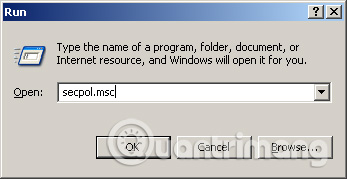
Bước 3: Truy cập đường dẫn Software Restriction Policy/Additional Rules.
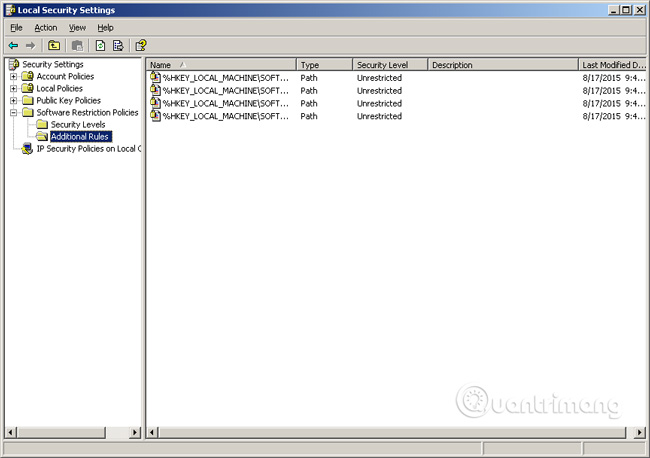
Bước 4: Xóa toàn bộ các đường dẫn trong mục này, phải chuột vào và chọn New Path Rule.
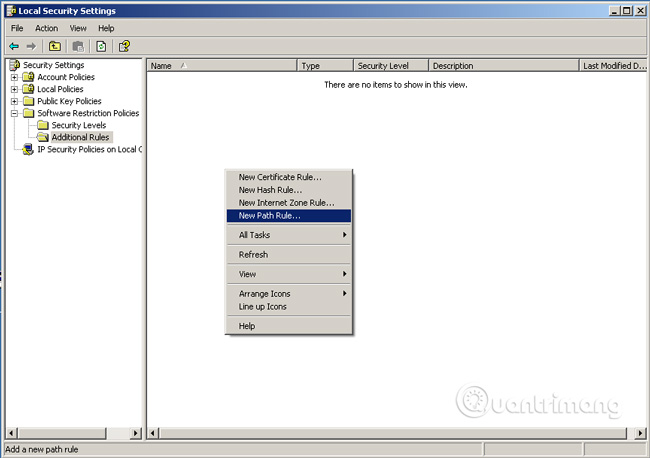
Chọn các phân vùng hiện có trong máy bạn. Ví dụ, máy bạn được chia làm 2 phân vùng là C và D, bạn chọn New 2 lần các ổ đĩa này. Chọn luật áp dụng là Unrestricted.
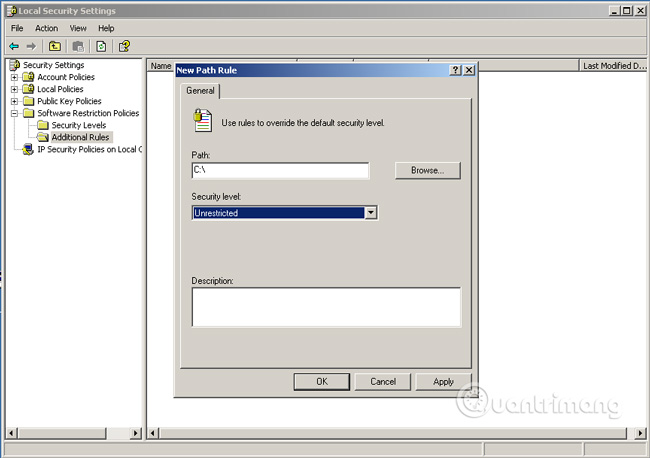
Bước 5: Về nhánh Security Levels, vào Disallowed, chọn Set as Default.
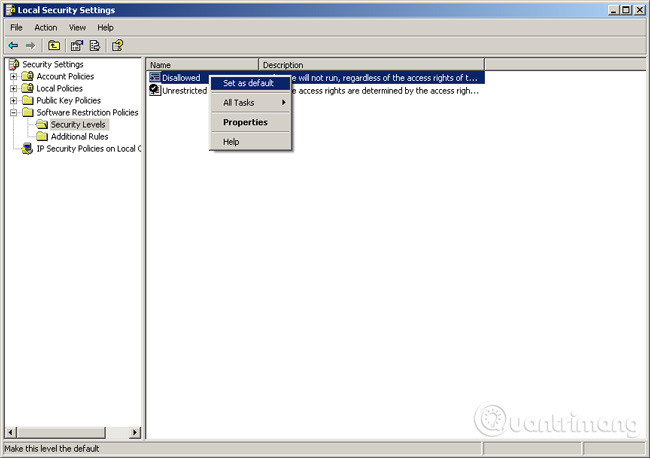
Bước 6: Về lại nhánh Software Restriction Policy, bấm vào Enforcement, chuyển về All Software Files và OK.
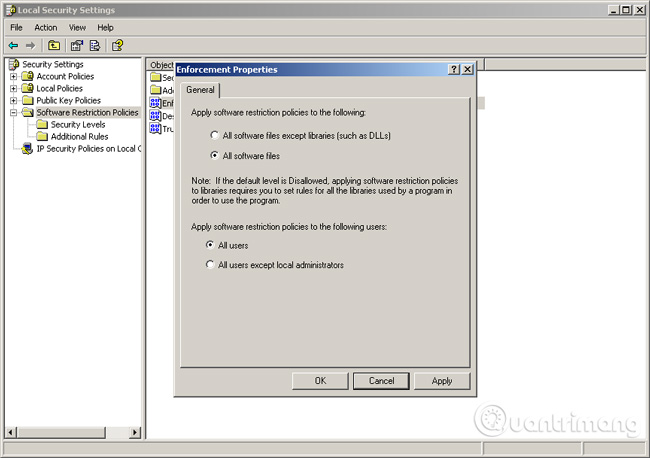
Bước 7: Khởi động lại máy hoặc chạy lệnh “gpupdate /force” trong cửa sổ Command Prompt để chính sách được áp dụng.
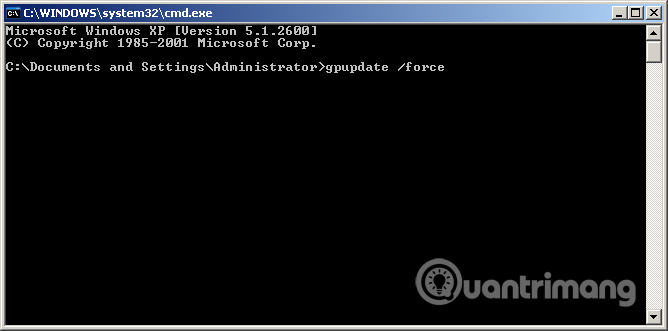
Kể từ nay về sau, chỉ có file chương trình ở trong các ổ đĩa đã tạo trong mục Additional Rules mới được quyền khởi chạy. Các ổ đĩa không có trong danh sách này (tức các ổ đĩa USB cắm thêm vào) thì các file chương trình không được tự chạy.
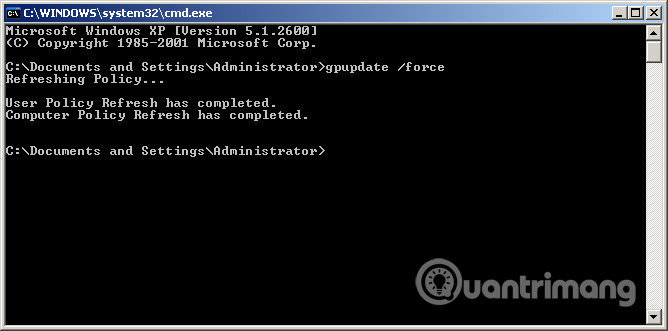
Dĩ nhiên, các file Autorun không thể chạy và lây lan virus vào máy bạn.
2. Với Windows 7, Windows 8:
Với các hệ điều hành này, đã có sẵn các cơ chế phòng chống việc các ổ đĩa tự động khởi chạy, nên mọi chuyện khá đơn giản. Ta có thể làm theo các bước với Windows XP, nhưng dưới đây là cách dễ dàng hơn.
Bước 1: Mở hộp thoại Run.
Bước 2: Gõ gpedit.msc, Enter để truy cập Menu quản trị các chính sách trên hệ thống.
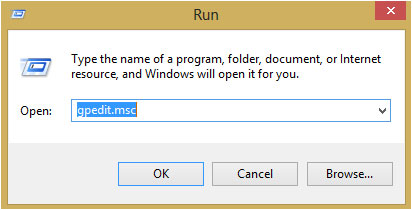
Bước 3: Truy cập đường dẫn Computer Configuration/Administrative Templates/System/Removable Storage Access.
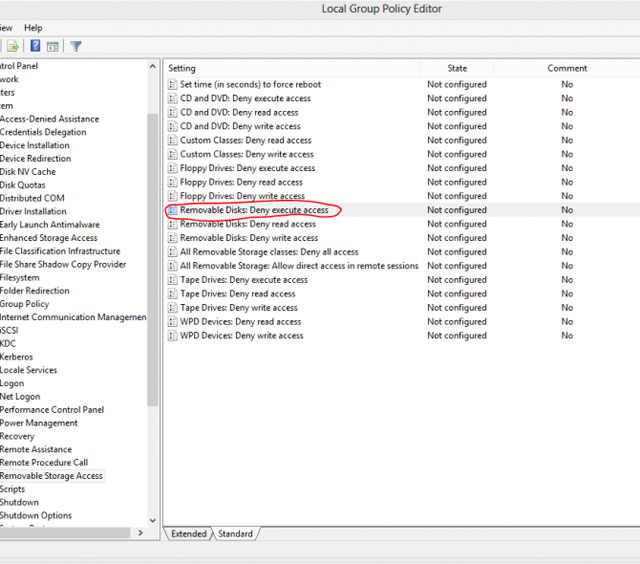
Bước 4: Nháy đúp vào Policy: Removable Disks: Deny Execute access, chọn Enable, Apply và OK. Thoát khỏi cửa sổ Quản trị chính sách.
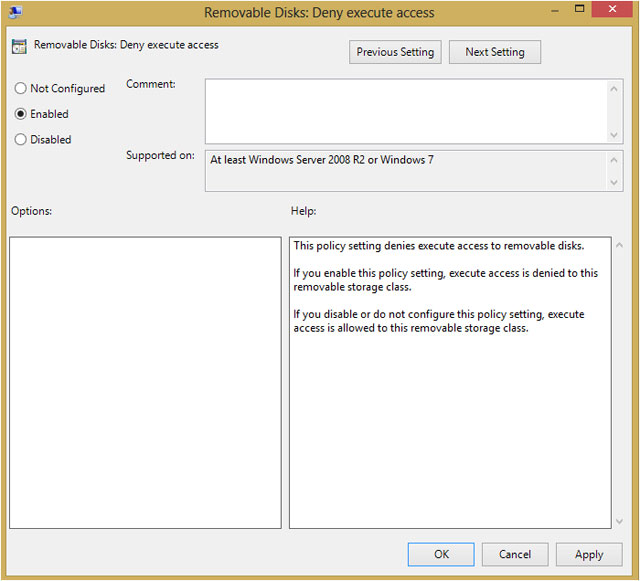
Bước 5: Khởi động lại máy hoặc chạy lệnh “gpupdate /force” trong cửa sổ Command Prompt để chính sách được áp dụng.
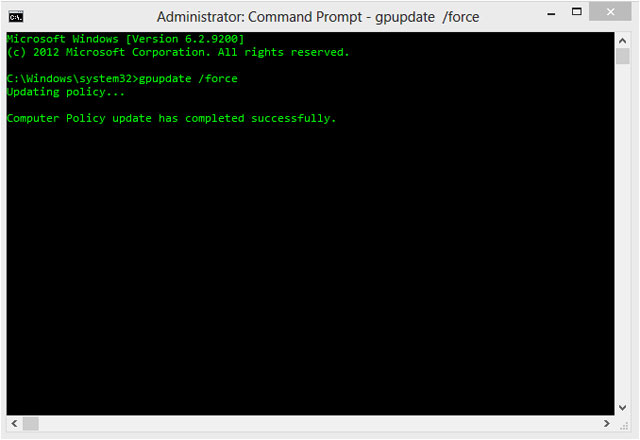
Lúc này, máy sẽ không tự động chạy các tập tin trong các ổ đĩa USB hoặc ổ đĩa cắm ngoài nữa.
Các bạn lưu ý một số điểm:
- Các cách làm này chỉ ngăn được virus tự động lây lan vào máy tính qua chức năng tự động chạy các file chương trình, nếu bạn copy file bị virus vào máy tính rồi khởi chạy thì… phải nhờ trình diệt virus thôi.
- Muốn khởi chạy chương trình (chẳng hạn các bản portable của phần mềm, các bản Silent Install chẳng hạn), ta nén file đó lại và chạy trực tiếp trong file nén. Khi này, các file sẽ chạy từ thư mục tạm của ổ đĩa trên máy tính nên không có vấn đề gì.
- Cách làm này không ngăn được virus lây lan vào USB.
Chúc các bạn thành công!
 Công nghệ
Công nghệ  AI
AI  Windows
Windows  iPhone
iPhone  Android
Android  Học IT
Học IT  Download
Download  Tiện ích
Tiện ích  Khoa học
Khoa học  Game
Game  Làng CN
Làng CN  Ứng dụng
Ứng dụng 






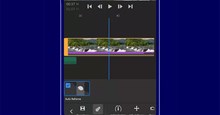

 Windows 11
Windows 11  Windows 10
Windows 10  Windows 7
Windows 7  Windows 8
Windows 8  Cấu hình Router/Switch
Cấu hình Router/Switch 









 Linux
Linux  Đồng hồ thông minh
Đồng hồ thông minh  macOS
macOS  Chụp ảnh - Quay phim
Chụp ảnh - Quay phim  Thủ thuật SEO
Thủ thuật SEO  Phần cứng
Phần cứng  Kiến thức cơ bản
Kiến thức cơ bản  Lập trình
Lập trình  Dịch vụ công trực tuyến
Dịch vụ công trực tuyến  Dịch vụ nhà mạng
Dịch vụ nhà mạng  Quiz công nghệ
Quiz công nghệ  Microsoft Word 2016
Microsoft Word 2016  Microsoft Word 2013
Microsoft Word 2013  Microsoft Word 2007
Microsoft Word 2007  Microsoft Excel 2019
Microsoft Excel 2019  Microsoft Excel 2016
Microsoft Excel 2016  Microsoft PowerPoint 2019
Microsoft PowerPoint 2019  Google Sheets
Google Sheets  Học Photoshop
Học Photoshop  Lập trình Scratch
Lập trình Scratch  Bootstrap
Bootstrap  Năng suất
Năng suất  Game - Trò chơi
Game - Trò chơi  Hệ thống
Hệ thống  Thiết kế & Đồ họa
Thiết kế & Đồ họa  Internet
Internet  Bảo mật, Antivirus
Bảo mật, Antivirus  Doanh nghiệp
Doanh nghiệp  Ảnh & Video
Ảnh & Video  Giải trí & Âm nhạc
Giải trí & Âm nhạc  Mạng xã hội
Mạng xã hội  Lập trình
Lập trình  Giáo dục - Học tập
Giáo dục - Học tập  Lối sống
Lối sống  Tài chính & Mua sắm
Tài chính & Mua sắm  AI Trí tuệ nhân tạo
AI Trí tuệ nhân tạo  ChatGPT
ChatGPT  Gemini
Gemini  Điện máy
Điện máy  Tivi
Tivi  Tủ lạnh
Tủ lạnh  Điều hòa
Điều hòa  Máy giặt
Máy giặt  Cuộc sống
Cuộc sống  TOP
TOP  Kỹ năng
Kỹ năng  Món ngon mỗi ngày
Món ngon mỗi ngày  Nuôi dạy con
Nuôi dạy con  Mẹo vặt
Mẹo vặt  Phim ảnh, Truyện
Phim ảnh, Truyện  Làm đẹp
Làm đẹp  DIY - Handmade
DIY - Handmade  Du lịch
Du lịch  Quà tặng
Quà tặng  Giải trí
Giải trí  Là gì?
Là gì?  Nhà đẹp
Nhà đẹp  Giáng sinh - Noel
Giáng sinh - Noel  Hướng dẫn
Hướng dẫn  Ô tô, Xe máy
Ô tô, Xe máy  Tấn công mạng
Tấn công mạng  Chuyện công nghệ
Chuyện công nghệ  Công nghệ mới
Công nghệ mới  Trí tuệ Thiên tài
Trí tuệ Thiên tài